Microsoft 登錄錯誤 1200,出了點問題
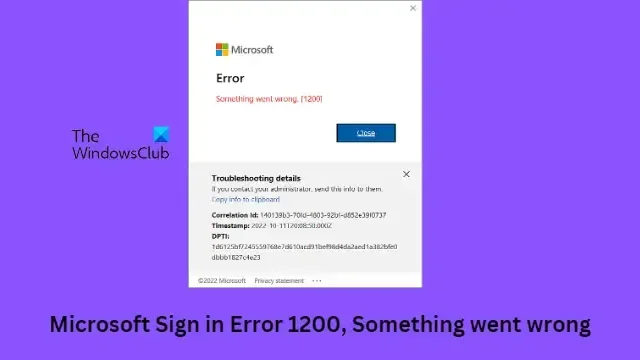
如果您在嘗試使用您的 Microsoft 帳戶登錄 OneDrive、Teams 或任何其他 Microsoft 服務時遇到錯誤消息、出了點問題、錯誤 1200 ;那麼這篇文章將能夠幫助你。在這篇文章中,我們討論了修復此錯誤的最合適和最簡單的方法。
什麼是 Microsoft 錯誤代碼 1200?
當用戶嘗試登錄 OneDrive、Teams 或任何其他 Microsoft 服務時,通常會出現錯誤代碼 1200。這是一條一般性錯誤消息,可能由於多種原因而發生。他們之中有一些是:
- 不正確的帳戶憑據
- 損壞的瀏覽器緩存和 Cookie
- 暫停或凍結的帳戶
- 不穩定的互聯網連接
修復 Microsoft 登錄錯誤 1200,出錯了
Microsoft 登錄錯誤 1200 通常是由於帳戶詳細信息不正確或用戶帳戶被阻止而發生的。但是,有時清除瀏覽器的 cookie 和緩存可能會有所幫助。除此之外,這裡還有一些修復:
- 清除瀏覽器 Cookie 和緩存
- 驗證帳戶憑據
- 刪除憑據文件夾
- 檢查服務器狀態
- 在乾淨啟動狀態下進行故障排除
現在讓我們詳細看看這些。
1] 清除瀏覽器 Cookie 和緩存
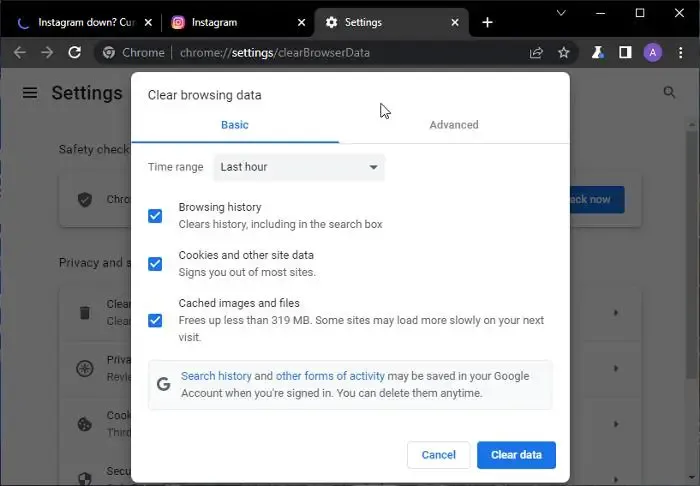
在開始使用不同的故障排除方法之前,請嘗試清除瀏覽器的 cookie 和緩存數據。緩存數據可能已損壞,從而導致此問題。以下是您的操作方法:
- 打開谷歌瀏覽器並點擊右上角的三個垂直點。
- 單擊設置並導航至安全和隱私。
- 單擊清除瀏覽數據。
- 檢查所有選項並單擊清除數據。
這些帖子將向您展示如何清除 Edge、Firefox 或 Opera 中的瀏覽器緩存。
2]驗證帳戶憑據
檢查您是否輸入了正確的帳戶憑據,即您的用戶 ID 和密碼。嘗試輸入您的舊密碼並檢查是否有效。但是,如果它不起作用,請單擊忘記密碼並按照步驟恢復密碼。
3]刪除憑據文件夾
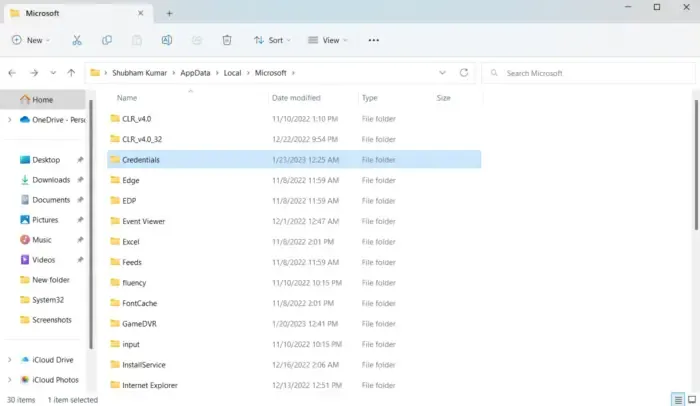
Windows 將所有憑據存儲在專用文件夾中。有時這些憑據可能會損壞並導致不同的錯誤。清除所有憑據並查看是否有幫助。就是這樣:
- 按Windows 鍵 + R打開“運行”對話框。
- 在下面輸入環境變量,然後按 Enter:
%localappdata% - 在該位置,雙擊Microsoft文件夾將其打開。
- 找到Credentials文件夾並將其刪除。
- 重新啟動您的電腦並檢查您是否能夠登錄到您的 Microsoft 帳戶。
4]檢查服務器狀態
檢查Microsoft 服務器狀態,因為服務器可能正在維護或面臨停機。您還可以在 Twitter 上關注@MSFT365Status ,查看他們是否發布了有關持續維護的信息。如果很多人遇到同樣的問題,服務器可能會面臨停機。
5] 在乾淨啟動狀態下進行故障排除
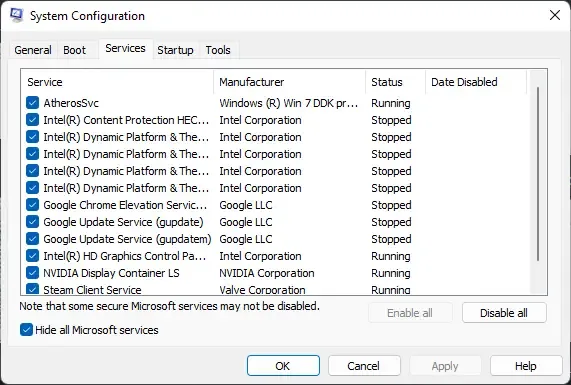
您設備上安裝的第三方應用程序可能是您無法登錄 Microsoft 帳戶的原因。對您的 PC 執行乾淨啟動以限制所有第三方應用程序,然後嘗試重新登錄。以下是執行乾淨啟動的方法:
- 單擊“開始”,搜索“系統配置”並將其打開。
- 導航到“常規”選項卡並選中“選擇性啟動”選項和其下的“加載系統服務”選項。
- 然後導航到“服務”選項卡並選中“隱藏所有 Microsoft 服務”選項。
- 單擊右下角的全部禁用並單擊應用,然後單擊確定以保存更改。
如果錯誤沒有出現在乾淨啟動狀態下,您可能需要手動啟用一個又一個進程,看看誰是罪魁禍首。確定後,禁用或卸載該軟件。
如何清除我的 OneDrive 緩存?
要清除 OneDrive 緩存,請在“開始搜索”中鍵入“運行”,然後按 Enter 以打開“運行”框。
接下來,複製粘貼以下內容並按 Enter 鍵重置 OneDrive:
%localappdata%\Microsoft\OneDrive\onedrive.exe /reset
您將看到通知中的 OneDrive 圖標消失,然後再次出現。



發佈留言